目录导航:
在编辑手游攻略或者整理游戏数据时,我们经常会用到Word文档中的表格功能,面对密密麻麻的数据,如何快速调整表格的行高,让内容更加清晰易读,就成了不少手游玩家和编辑们的共同难题,别担心,今天我这个手游编辑就来教你几招,轻松搞定Word表格行高调整!
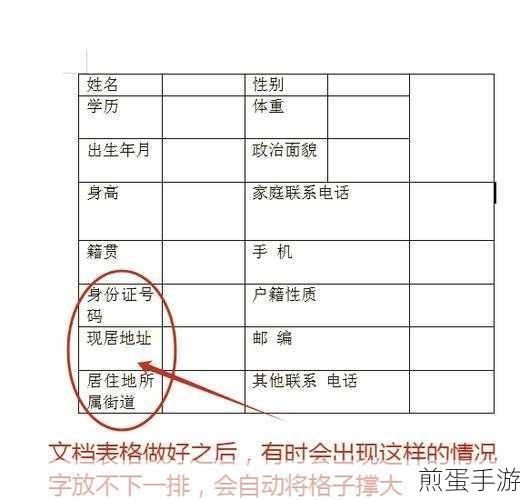
拖拽调整法:快速上手,轻松调整
对于手游玩家来说,时间就是金钱,效率就是生命,拖拽调整法无疑是最直观且常用的方法之一,当你需要快速调整表格中某一行或某几行的行高时,只需将鼠标指针移至需要调整高度的行的下方边框上,鼠标指针会变成上下双向箭头,按住鼠标左键不放,上下拖动鼠标,直到行高达到你满意的效果后松开鼠标即可,这种方法简单易行,无需复杂的设置,非常适合临时或快速调整。
精确数值调整法:细致入微,精准控制
有时候我们需要对表格的行高进行更加精确的控制,这时,精确数值调整法就派上了用场,选中需要调整行高的行或多行,在Word的菜单栏中找到“布局”选项卡(注意,这个选项卡通常在选中表格后才会出现),在“单元格大小”区域中,你可以找到“高度”输入框,直接输入你所需的数值(默认单位为磅,但可以在“表格属性”对话框中更改单位),按下回车键或点击其他位置,设置就会生效。
你还可以通过右键点击选中的行,选择“表格属性”,在弹出的对话框中切换到“行”选项卡,你可以勾选“指定高度”并输入数值来调整行高,这种方法虽然相对繁琐一些,但能够让你对表格的行高进行更加细致入微的控制。
批量调整法:一键操作,省时省力
当你需要同时调整多个行的行高时,批量调整法无疑是一个不错的选择,按住Ctrl键不放,依次点击需要调整的行标题(或边框),以选中它们,如果行是连续的,你可以先点击第一个行的标题(或边框),然后按住Shift键不放,再点击最后一个行的标题(或边框),以选中它们之间的所有行,选中多个行后,你可以使用拖拽调整法或精确数值调整法来同时调整它们的行高,这样一来,你就能一键操作,省时省力地完成多个行高的调整。
特别技巧:利用段落设置调整行高
除了上述三种方法外,还有一个特别技巧值得一试,那就是利用段落设置来调整表格的行高,选中需要调整行高的表格行,在“开始”选项卡中,点击“段落”组右下角的对话框启动器,在弹出的“段落”对话框中,切换到“缩进和间距”选项卡,在“行距”部分,选择“固定值”,并在旁边输入你所需的行高数值,点击“确定”按钮即可,这种方法虽然不常用,但在某些特定情况下可能会派上用场。
最新动态:
1、《王者荣耀》攻略表格制作:在《王者荣耀》中,制定战术和阵容搭配是非常重要的,你可以使用Word表格来整理不同英雄的属性和技能,以及他们的克制关系和最佳搭配,通过调整表格的行高和列宽,你可以让这些信息更加清晰易读,从而在游戏中更加游刃有余。
2、《和平精英》数据统计分析:在《和平精英》中,数据分析是提升游戏水平的关键,你可以使用Word表格来记录每一场游戏的战绩和数据,包括击杀数、存活时间、命中率等,通过调整表格的行高和列宽,你可以更加直观地分析自己的游戏表现,找出不足之处并加以改进。
3、《原神》角色养成计划:在《原神》中,角色养成是一个复杂而有趣的过程,你可以使用Word表格来规划不同角色的养成路径和所需资源,通过调整表格的行高和列宽,你可以更加清晰地看到每个角色的成长轨迹和所需材料,从而更加高效地提升角色实力。
Word表格行高调整的特别之处在于它的灵活性和多样性,无论是拖拽调整法、精确数值调整法还是批量调整法,都能让你根据自己的需求快速调整表格的行高,利用段落设置等特别技巧,你还能在特定情况下实现更加个性化的调整,掌握这些技巧对于手游玩家和编辑们来说无疑是非常重要的,希望这篇文章能够帮助你更好地利用Word表格来整理和分析游戏数据,提升你的游戏水平和编辑效率!







